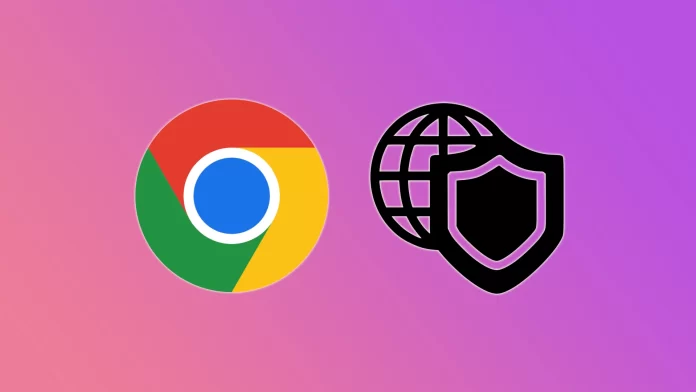ほとんどの最新ウェブブラウザと同様に、Chrome は不要なサイトや悪意のあるサイトを監視し、保護します。しかし、Googleのブラウザは、信頼してアクセスしたいサイトが安全でないと誤って表示することがあります。このような場合に便利なのが、信頼済みサイトを追加するオプションです。
信頼できるサイトにアクセスする最も簡単で早い方法は、Chromeの保護を完全に無効にすることです。もちろん、Googleはこの方法を推奨していません。しかし、信頼できるサイトを1つだけ訪問する必要がある場合は、この方法が適しているかもしれません。その後、保護をオンに戻すことができます。
Chromeの保護を無効にするのが怖い場合は、信頼できるサイトを長い権限リストに追加できます。つまり、位置情報、カメラ、通知など、このサイトがスムーズに動作するために必要な権限の使用を許可します。
では、それぞれの方法を詳しく見ていこう。
クロームの保護を無効にする方法
前述したように、グーグルはこれを推奨していない。というのも、いったん保護を無効にすると、ブラウザは危険なウェブサイトやダウンロード、拡張機能からあなたを守ることができなくなるからだ。しかし、信頼できるサイトを素早く訪問する必要がある場合は、以下の手順に従ってください:
PC用
- クロームを起動します。
- 右上にある3つの点のボタンをクリックし、「設定」を選択します。
- その後、「プライバシーとセキュリティ」タブを開き、「セキュリティ」を選択する。
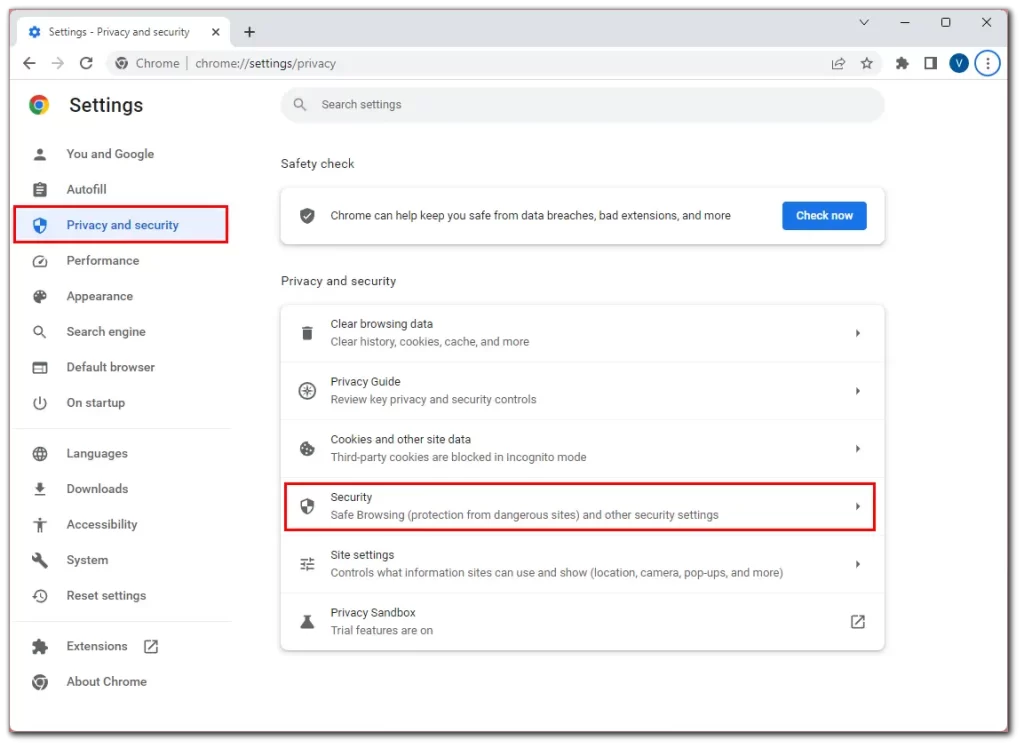
- 次に下にスクロールし、保護なしを有効にする。
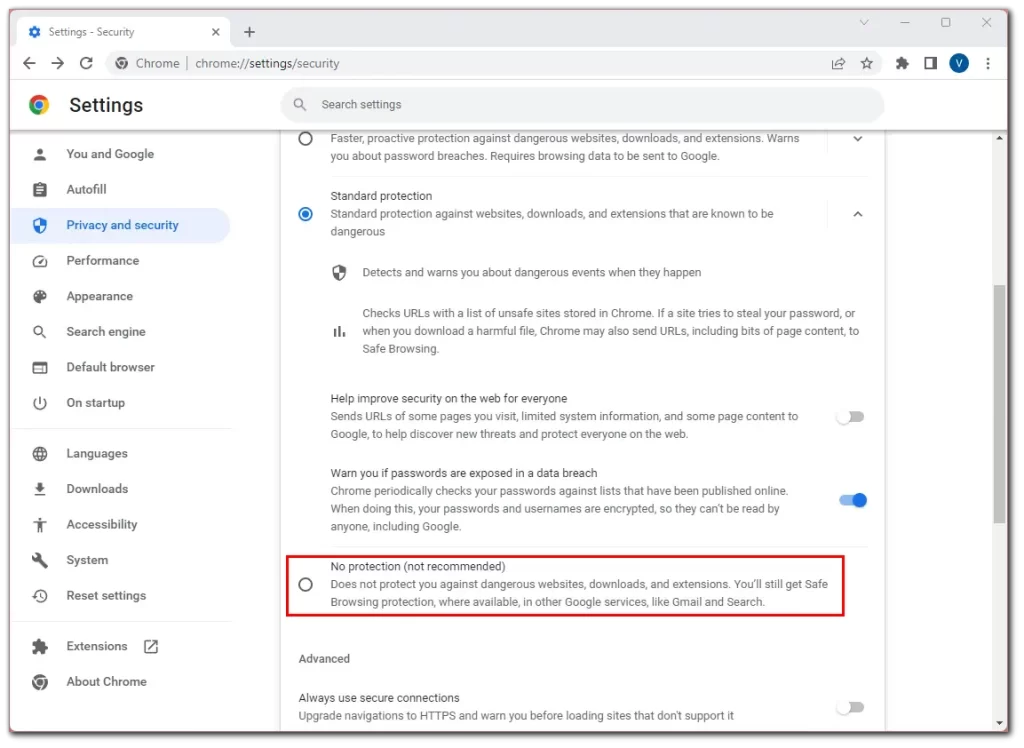
- 最後に、グーグルからの警告メッセージがポップアップ表示されるので、「オフにする」をクリックして確認する。
iPhone用
- クロームを開く。
- 右下のMoreアイコン(3つの点)をタップします。
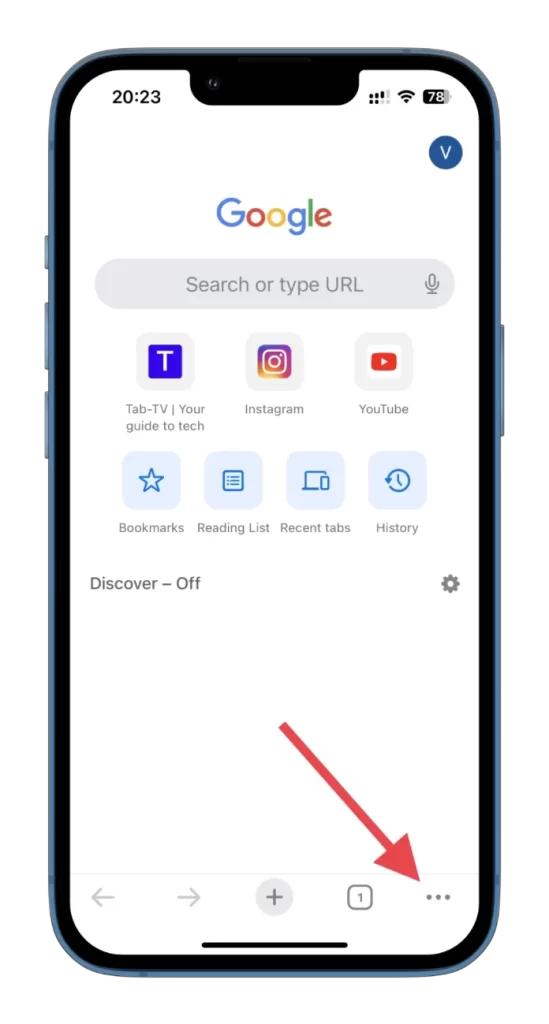
- Settingsへ。
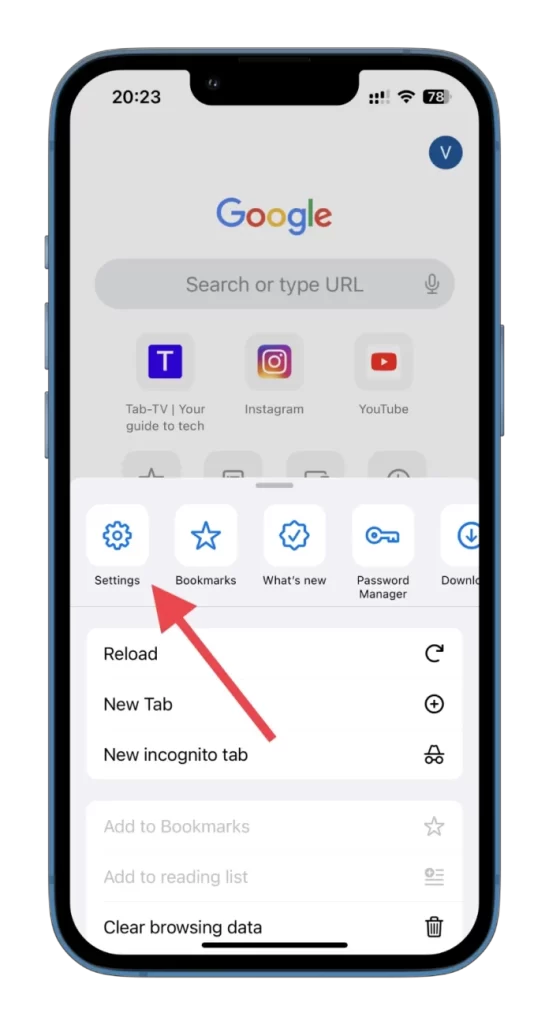
- 次に下にスクロールし、プライバシーとセキュリティを選択します。
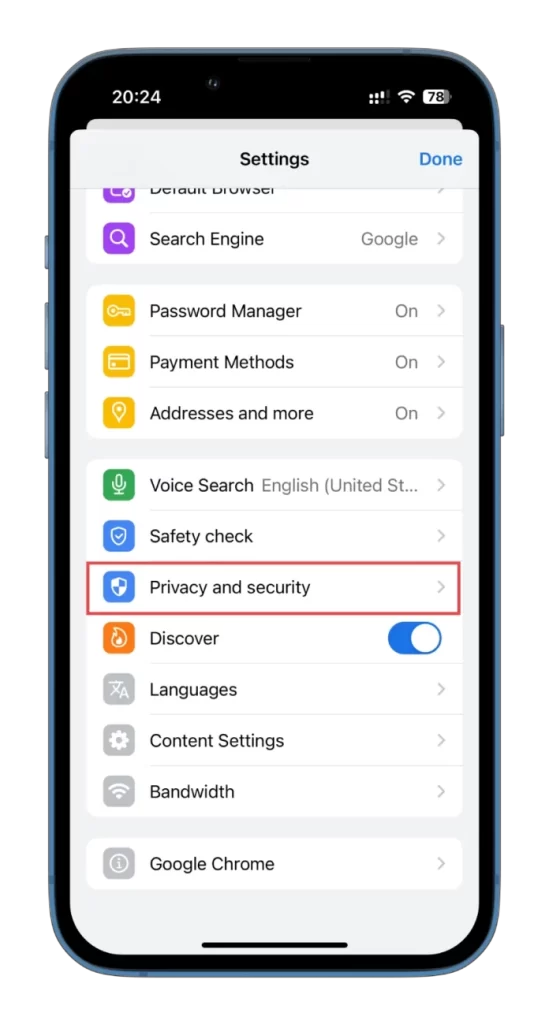
- 次に、「セーフブラウジング」をタップします。
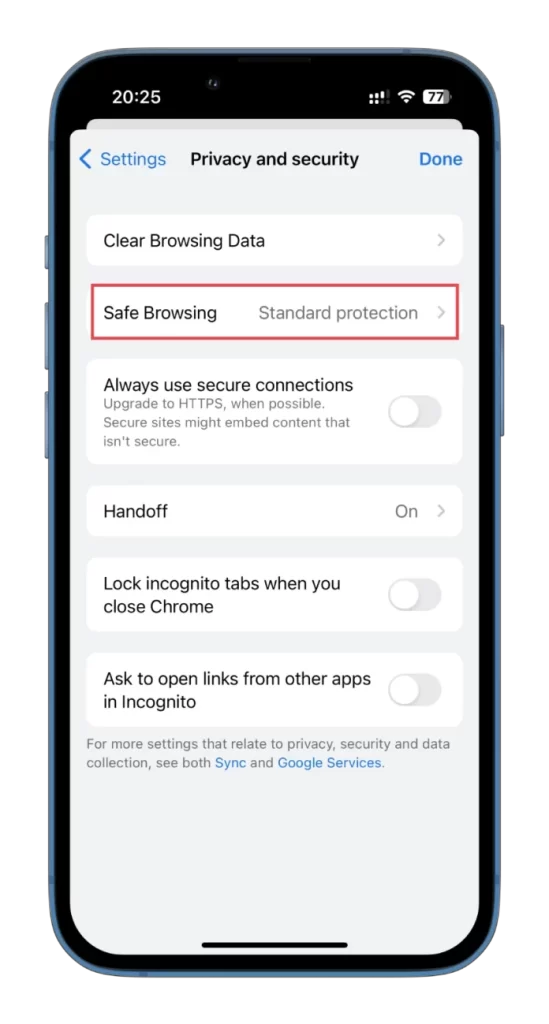
- 最後に、No protectionを有効にする。
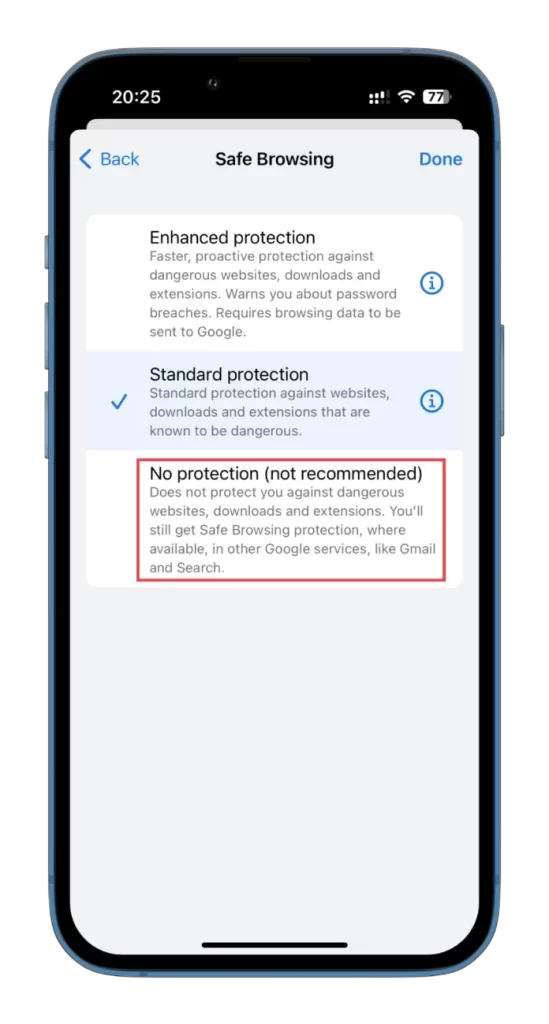
ここで、この動作を確認する必要もある。
アンドロイド
- クロームを開く。
- 右上の「その他」アイコン(3つの点)をタップし、「設定」を選択します。
- 次に下にスクロールし、「プライバシーとセキュリティ」をタップします。
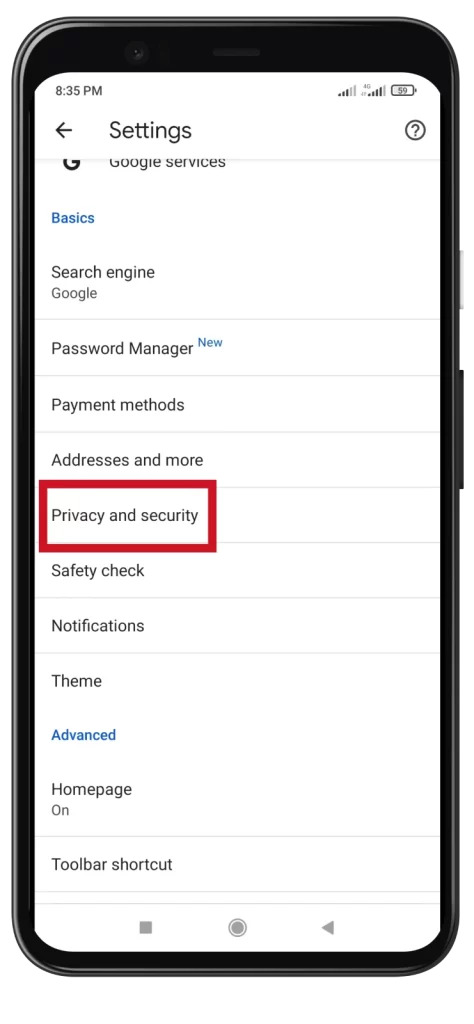
- その後、セーフブラウジングにアクセスする。
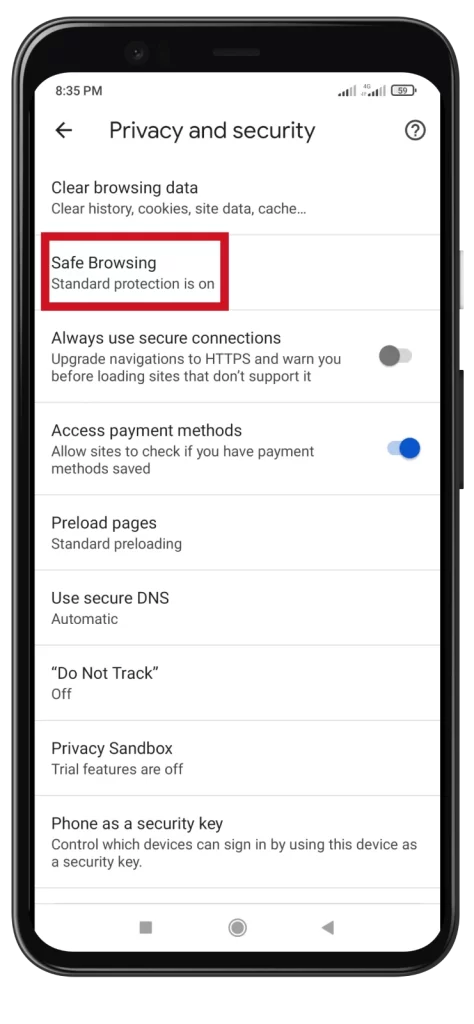
- Enable 保護しない。

- オフにする」をタップして確認します。
これで必要なサイトを自由に利用できる。終わったら、同じ手順で保護をオンに戻すことをお勧めします。そうすれば、誤って悪意のあるサイトにアクセスしてデバイスに危害を加えることはありません。
Chromeで信頼できるサイトを追加する方法
この方法では、サイトを正しく動作させるために必要なすべてのパーミッションに例外として追加することになる。これが最も安全で現実的な方法だとしよう。
そこで、あなたがすべきことはこうだ:
- Chromeで、権限を追加したいサイトにアクセスします。
- 次に、アドレスバーから左側のロックアイコンをクリックし、サイト設定を選択します。
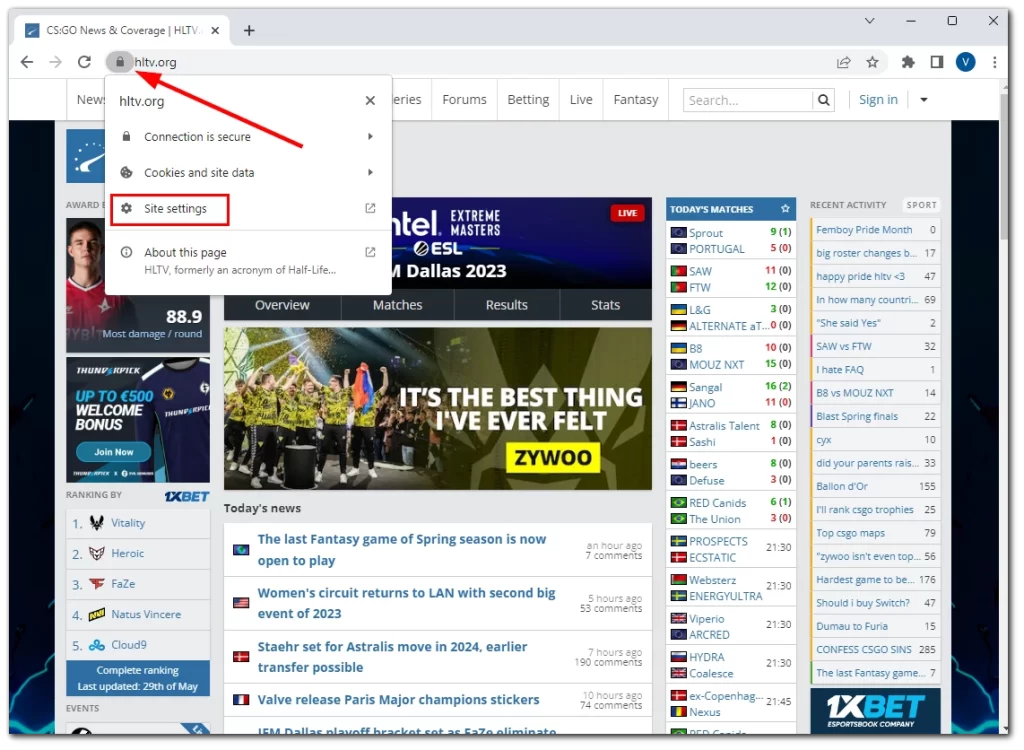
- このサイトのアクセス許可リストが表示されます。各許可の横にあるドロップダウンリストをクリックして、お好みに応じてアクセスを許可してください。
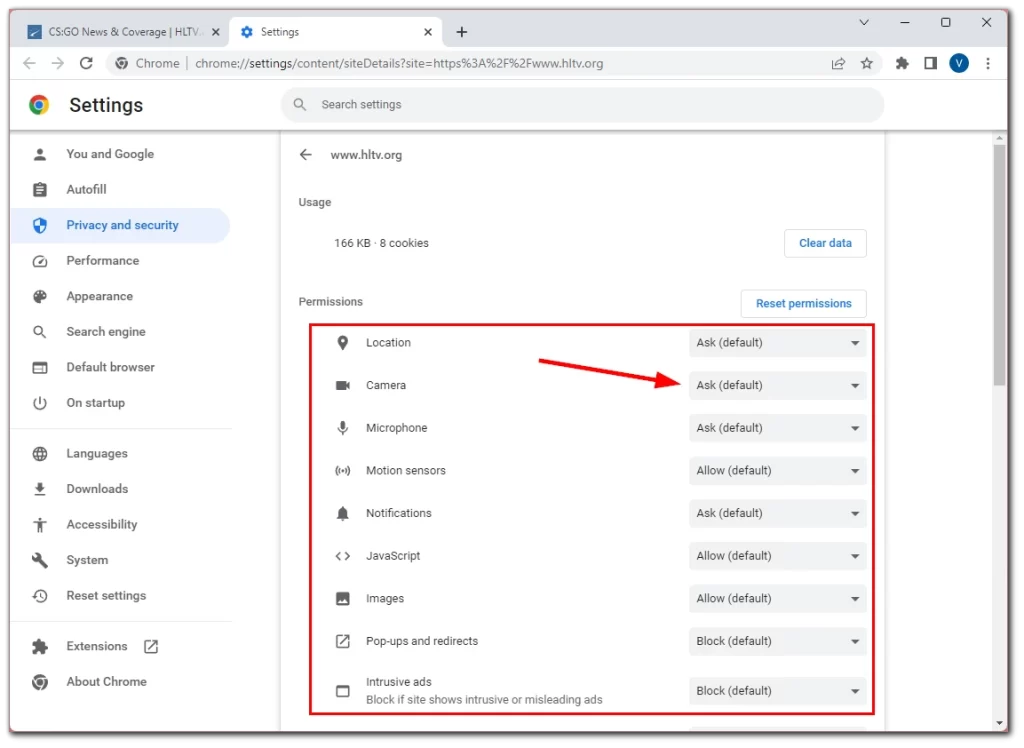
これらの設定は自動的に適用されます。ウェブサイトのページをリロードするだけです。残念ながら、AndroidやiPhoneのChromeアプリにはこのようなオプションはありません。
Chromeでサイトにアクセスできないのはなぜですか?
Chromeで特定のウェブサイトにアクセスできない理由はいくつか考えられます。以下は一般的な可能性です:
- 悪質または安全でないコンテンツ:Chrome には、マルウェア、フィッシング、その他の有害なコンテンツを含む Web サイトを特定し、ブロックするセキュリティ機能が組み込まれています。これにより、デバイスや個人情報への潜在的な脅威からユーザーを保護できます。
- 無効なSSL証明書:HTTPS(Secure Protocol)を使用する Web サイトでは、安全な接続を確立するために有効な SSL 証明書が必要です。Web サイトの SSL 証明書の有効期限が切れていたり、自己署名されていたり、設定が不適切な場合、Chrome はアクセスをブロックして潜在的なセキュリティ リスクからユーザーを保護することがあります。
- 詐欺的な行為Chrome では、フィッシングや誤解を招く情報の配信など、不正な手段を使用するウェブサイトを検出し、ブロックする技術を採用しています。これにより、ユーザーが詐欺や不正行為の被害に遭うのを防ぐことができます。
- 不要なソフトウェア:Chrome では、不要なソフトウェアや悪意のあるダウンロードに関連するサイトをブロックすることがあります。これには、ユーザーの同意なしにソフトウェアを自動的にインストールしようとするサイトや、ユーザーを騙して有害なアプリケーションをダウンロードさせようとするサイトが含まれます。
- Google のセーフ ブラウジング ポリシーの違反:Google では、Chrome を含むさまざまなブラウザでユーザーを保護するためのセーフ ブラウジング プログラムを提供しています。Google のセーフ ブラウジング ポリシーに違反するウェブサイト(マルウェア、フィッシング、不要なソフトウェアなどの要素を含む)は、ユーザーの安全を確保するためにブロックされる場合があります。
Chromeは有害な可能性のあるサイトをブロックするように努めていますが、合法的なウェブサイトが誤ってフラグを立てられる場合があることにご注意ください。このような場合、ウェブサイトの所有者は再審査をリクエストし、適切であればブロックを解除してもらうことができます。また、閲覧者としては、上記に示すように、Chrome の保護機能を許可または無効に設定することもできます。
信頼できるサイトかどうかを確認する方法
ウェブサイトをチェックするのはとても簡単だ。まず、このチェックはURLから始まる。それがあなたが訪問する正規のサイトに対応していることを確認してください。タイプミス、余分な文字、公式サイトと異なるドメインなどに注意しよう。
実際、悪意のある人物や詐欺師は、正規のサイト(例:instagrann.com)と非常によく似たURLのリンクを送ってくることが多い。混乱すると、アドレスのタイプミスに気づかず、偽サイトに行ってしまい、誤ってウイルスをダウンロードしたり、さらに悪いことに、機密データを入力してしまう可能性があります。
だから常にURLをチェックすること!
次に、URLの中にHTTPSがあるかどうかを確認します。信頼できるウェブサイトは、HTTPS(Hypertext Transfer Protocol Secure)を使用して、ブラウザとウェブサイト間の通信を暗号化しています。ブラウザのアドレスバーに南京錠のアイコンがあることを確認し、URLの先頭が http:// ではなく https:// であることを確認してください。
HTTPSは安全な接続を示しますが、ウェブサイトが完全に信頼できる、あるいは他の問題がないことを保証するものではありません。
さらに、そのサイトがSSL証明書を持っているかどうかも確認できます。SSL(Secure Sockets Layer)とは、ウェブ・ブラウザとウェブサイトのサーバーとの間に安全で暗号化された接続を提供する技術です。これにより、ブラウザとウェブサイト間で送信されるデータの機密性が保たれ、不正アクセスから保護されます。
簡単に言うと、SSLはインターネットを閲覧する際にお客様の情報を安全に保つ保護シールドです。SSLは、ウェブブラウザと訪問先のウェブサイトとの間で暗号化されたトンネルのように機能します。ウェブブラウザはアドレスバーに南京錠のアイコンを表示し、ウェブサイトがSSLを使用していることを示します。
Whoisでサイトを確認することもできます。ボックスにドメインを入力し、検索アイコンをクリックするだけです。
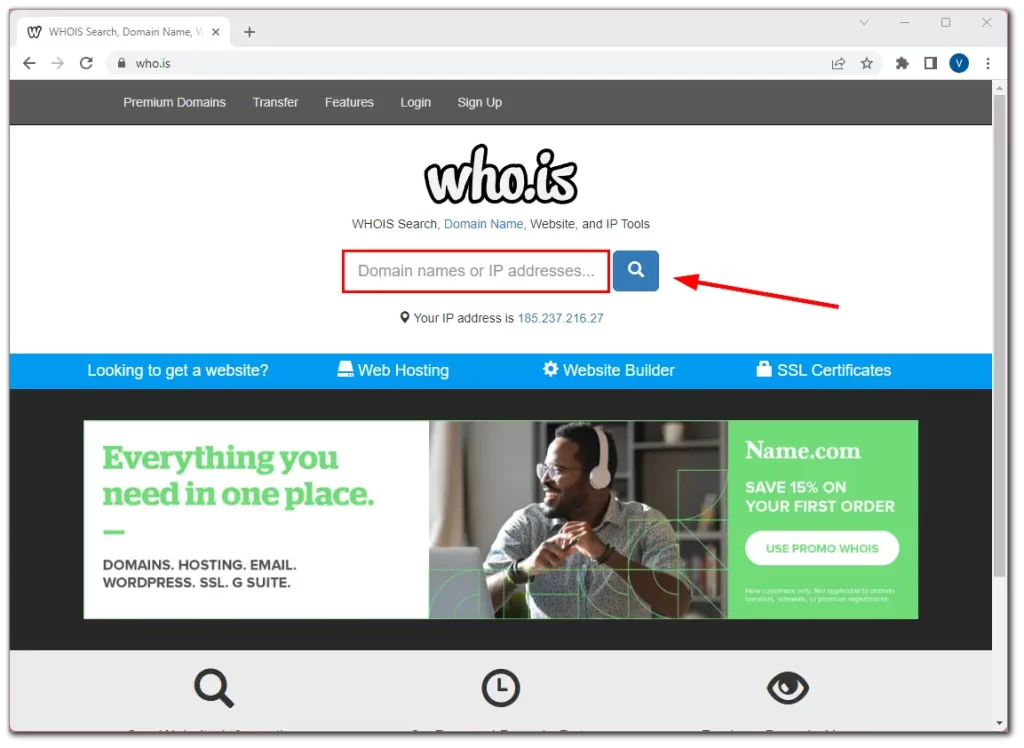
このサービスは、ウェブサイトに関する利用可能なすべてのデータを表示し、それが安全で信頼に値するかどうかを理解することができます。